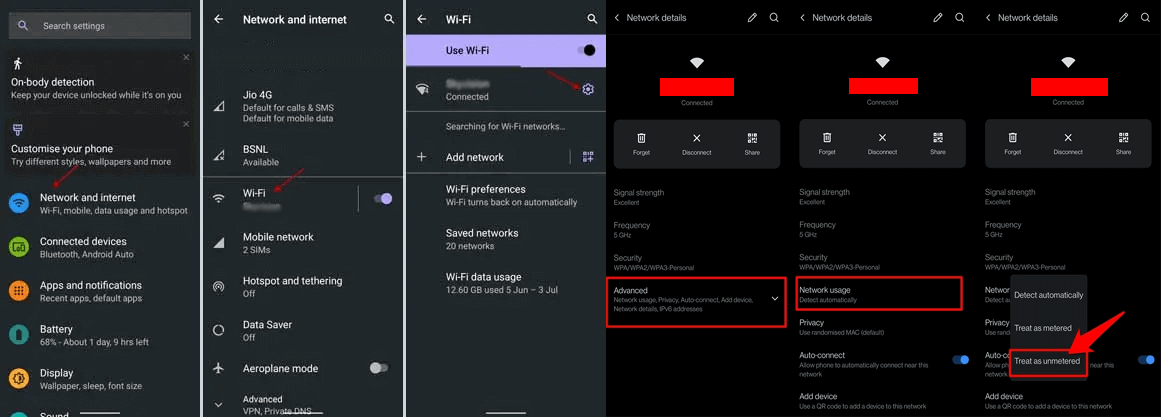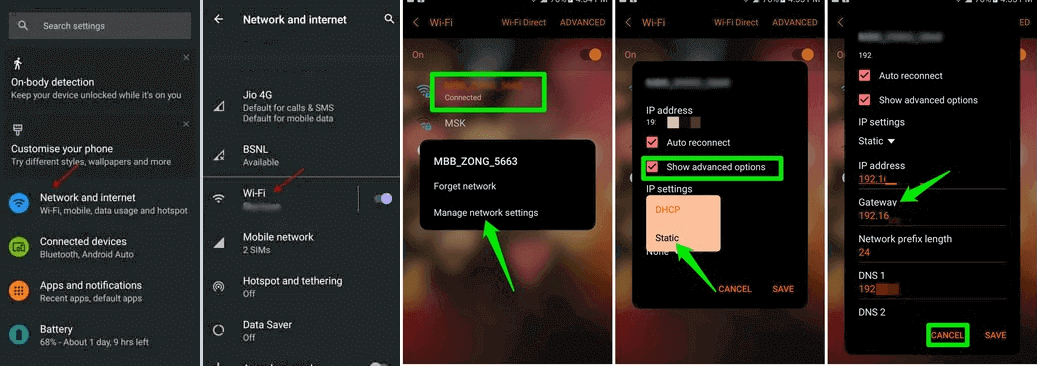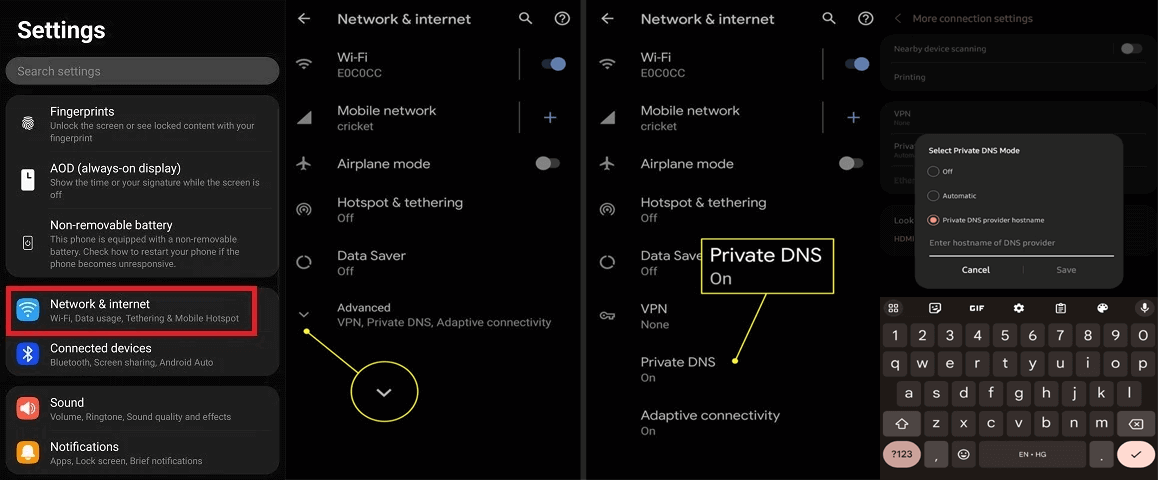En el trabajo interconectado actual, Internet desempeña un papel importante. Pero un problema simple como Internet puede no estar disponible o no estar conectado a wifi, pero no hay Internet que pueda interrumpir todas las operaciones de su dispositivo, desconectándolo tanto del mundo humano como del digital.
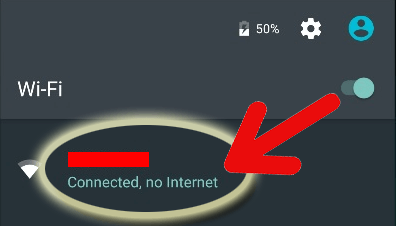
En esta guía, lo guiaremos a través de métodos efectivos de solución de problemas para solucionar los problemas de Internet y garantizar que permanezca conectado.
Para solucionar cualquier problema relacionado con Android, recomendamos esta herramienta:
Esta herramienta eficaz puede solucionar problemas de Android como bucle de arranque, pantalla negra, Android bloqueado, etc. en poco tiempo. Solo sigue estos 3 sencillos pasos:
- Descargue esta Reparación del Sistema Android herramienta (solo para PC) calificado como Excelente en Trustpilot.
- Inicie el programa y seleccione la marca, el nombre, el modelo, el país/región y el operador y haga clic en Next.
- Siga las instrucciones en pantalla y espere a que se complete el proceso de reparación.
Solución de problemas de WiFi conectado pero sin Internet en Android
- Solución 1: Verifique la intensidad de la señal WiFi
- Solución 2: reinicie ambos dispositivos
- Solución 3: desconecte otros dispositivos
- Solución 4: configure WiFi como no medido
- Solución 5: Configure su dirección IP
- Solución 6: cambiar de servidor DNS
- Solución 7: restablecer la configuración de red
- Solución 8: póngase en contacto con su ISP
Solución 1: verifique la intensidad de la señal WiFi
La señal WiFi lenta o fluctuante es la razón principal que conduce a este problema. Por lo tanto, pruebe la intensidad de la señal con SpeedTest y, si la encuentra lenta, asegúrese de que ambos dispositivos estén dentro del alcance de WiFi y que ningún objeto electrónico esté obstruyendo la red.
Solución 2: reinicie ambos dispositivos
A veces, los fallos técnicos en el dispositivo también pueden provocar problemas de Internet. Entonces, en este caso, un simple reinicio en ambos dispositivos puede resolver su problema de falta de Internet.
Para reiniciar su teléfono Android, siga los pasos aquí:
- Presione el botón de Encendido en su dispositivo.
- Luego, haga clic en la opción Reiniciar o Reiniciar.
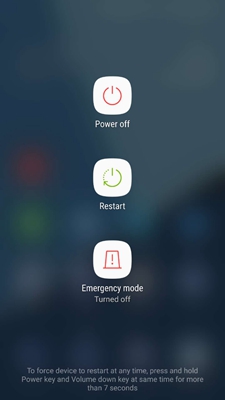
- Espere hasta que se reinicie e intente conectarse nuevamente al WiFi.
Para el enrutador, desconéctelo de la alimentación principal y espere un momento. Ahora, vuelva a enchufarlo y presione el botón de Encendido para encenderlo.
Solución 3: desconecte otros dispositivos
La red ocupada o sobrecargada puede ser la razón por la cual mi Internet no funciona. Por lo tanto, asegúrese de no conectar varios dispositivos a la misma red WiFi a la vez. Si está conectado, retire o desconecte los otros dispositivos para reducir la carga en la red y disfrutar de una buena conexión a Internet.
Además, asegúrese de olvidar la conexión previa desde su teléfono para evitar el cambio automático entre dichas redes y corregir las fluctuaciones en la conectividad a Internet.
Esto es lo que debe hacer:
- Vaya a Configuración de Android >>WiFi
- En Redes guardadas, haga clic en las otras redes conectadas y elija Olvidar.
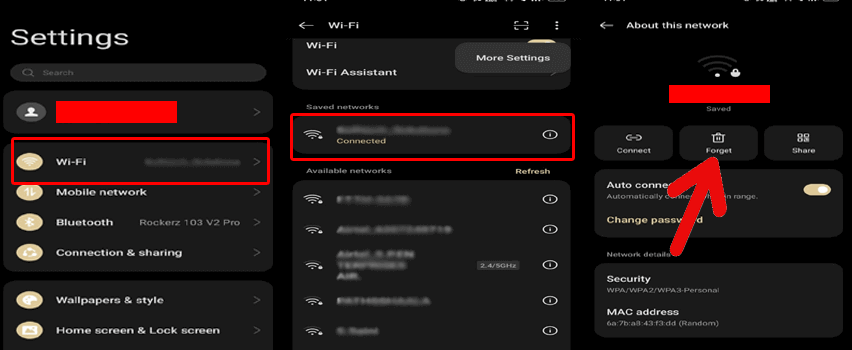
Lea también: ¿Por qué mi Wifi sigue desconectándose? ¡Descubre el misterio para solucionarlo!
Solución 4: configure WiFi como no medido
Si ha limitado el intercambio de datos, más allá de ese límite es posible que su teléfono no pueda usar Internet y no le proporcione ninguna notificación de Internet. Por lo tanto, asegúrese de que el WiFi esté configurado como no medido para resolver este problema.
Siga los pasos aquí para hacerlo:
- Abra Configuración en su teléfono y vaya a la sección Red e Internet.
- Haga clic en la opción WiFi y toque la red conectada.
- Haga clic en Avanzado>>Medido >>Tratar como no medido.
Solución 5: configure su dirección IP
Los conflictos de IP a menudo crean problemas para la conexión WiFi y no generan problemas de Internet. Asegúrese de que la dirección IP de su teléfono Android esté configurada correctamente para disfrutar de una Internet WiFI fluida.
A continuación se detallan los pasos a seguir:
- Vaya a Configuración en su teléfono.
- Dirígete a Redes e Internet y selecciona la opción WiFi.
- Haga clic en la opción Administrar red y configuración.
- Desplácese hacia abajo hasta Configuración de IP y cámbiela de DHCP a Estática.
- Ahora, escriba cualquier dirección IP no utilizada en el cuadro y haga clic en Guardar.
Solución 6: cambiar el servidor DNS
La configuración de DNS incorrecta también puede ser la razón por la cual su teléfono no se conecta a WiFi. Por lo tanto, asegúrese de que la configuración DNS de su teléfono esté configurada correctamente para garantizar una conexión WiFI fluida.
Esto es lo que debes hacer:
- Inicie Configuración en su teléfono y vaya a Red e Internet.
- Desplácese hacia abajo hasta la opción Avanzado y seleccione DNS privado.
- Configúrelo en Nombre de host del proveedor de DNS privado e ingrese dns.google en el cuadro.
- Haga clic en Guardar.
Solución 7: restablecer la configuración de red
Un pequeño fallo en la configuración de red también puede ser responsable de que el WiFi esté conectado pero no de que haya problemas con Internet. Restablecer la configuración de red actualizará todas las conexiones y resolverá dichos problemas.
Sigue los pasos aquí:
- Vaya a Configuración>>Configuración adicional.
- Luego, desplácese hacia abajo hasta la opción Copia de seguridad y reinicio y selecciónela.
- Haga clic en Restablecer teléfono>>Restablecer configuración de red.
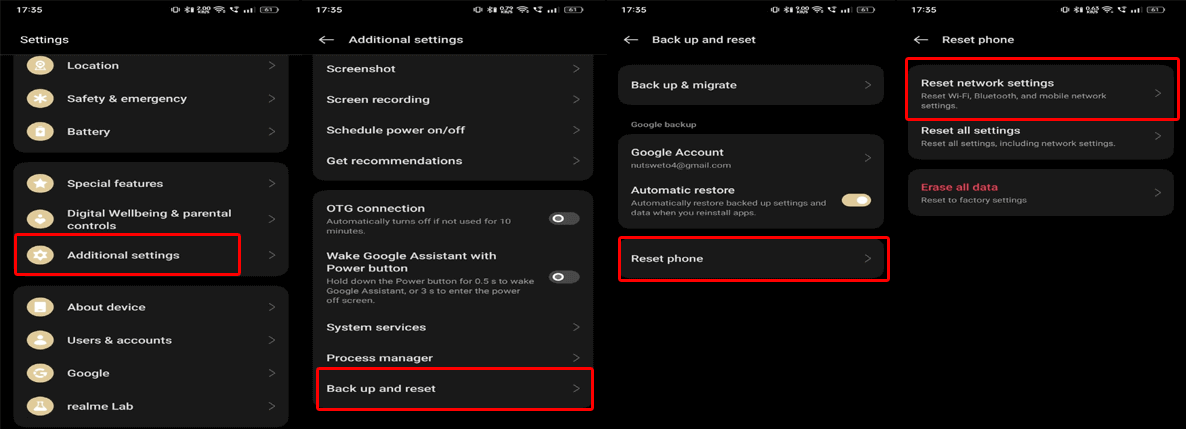
- Ingrese la contraseña de su teléfono para confirmar el restablecimiento de redes.
Lea también: Corrija el error Listo para conectarse cuando la calidad de la red mejora en Android
Solución 8: comuníquese con su ISP
Si ha probado todas las técnicas mencionadas anteriormente pero aún tiene problemas para utilizar Internet, intente comunicarse con su ISP. Buscarán interrupciones del servicio o problemas de red por su parte y le brindarán una mejor ayuda para solucionar el problema.
Android Reparar Herramienta: Resuelva problemas y errores de Android con facilidad
Android Reparar es el software mejor recomendado cuando se trata de resolver problemas y errores en teléfonos Android.
Puede solucionar varios problemas con solo hacer clic, incluidos fallas de aplicaciones, problemas con teléfonos bloqueados, fallas de actualización/descarga, fallas del sistema operativo, bloqueo en el bucle de arranque y muchos más.
Además, el software tiene una compatibilidad más amplia con todos los teléfonos Android. Entonces, obtenga el software y siga esta guía para resolver los problemas en su teléfono Android.

Note: Se recomienda descargar y usar el software solo en su computadora de escritorio o portátil. El software no funcionará en teléfonos móviles.
¿Qué hacer si no puedo conectarme al WiFi?
Si no puede conectarse a la red WiFi, verifique la contraseña. Debe ser porque estás ingresando una contraseña incorrecta y por eso no puedes conectarte a la red.
Pero incluso después de ingresar la contraseña correcta, aparece el error de autenticación de WiFi. Le sugerimos que consulte este enlace para solucionar el problema y conectarse a la red.
Lea también: ¿Cómo recuperar la contraseña de WiFi en Android?
Preguntas frecuentes: respondiendo a sus preguntas candentes
Bueno, el WiFi público puede ser riesgoso ya que a menudo conlleva amenazas maliciosas que pueden comprometer sus datos y su seguridad. Por lo tanto, tenga cuidado al conectarse a dichas redes.
¡Definitivamente! Puede restringir el límite de datos compartidos. Para esto, sólo necesita configurar el WiFi con medidor. Para hacerlo, vaya a Configuración >> Red e Internet >> WiFi> haga clic en la red >> expanda Avanzado >> configúrelo como Medido. ¿Es seguro conectarse a una WiFi pública?
¿Puedo restringir el límite de datos mientras comparto a través de WiFi?
Conclusión
Tener conexión WiFi pero no tener Internet puede frustrarte, pero con la ayuda de esta guía podrás solucionar este problema fácilmente en poco tiempo. Por lo tanto, siga las instrucciones paso a paso y disfrute de una conexión a Internet fluida y sin más interrupciones.

James Leak is a technology expert and lives in New York. Previously, he was working on Symbian OS and was trying to solve many issues related to it. From childhood, he was very much interested in technology field and loves to write blogs related to Android and other OS. So he maintained that and currently, James is working for es.androiddata-recovery.com where he contribute several articles about errors/issues or data loss situation related to Android. He keeps daily updates on news or rumors or what is happening in this new technology world. Apart from blogging, he loves to travel, play games and reading books.